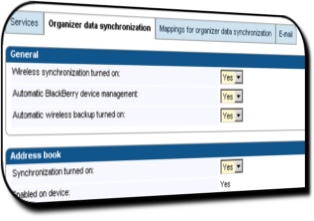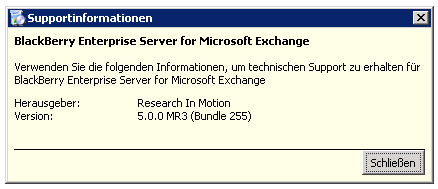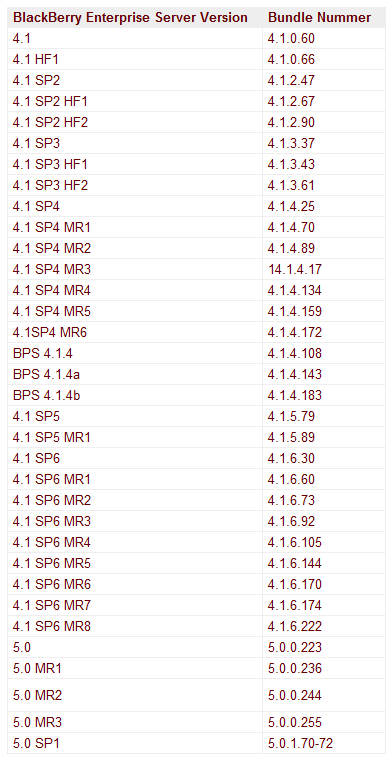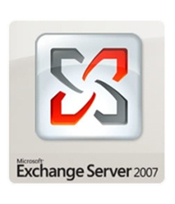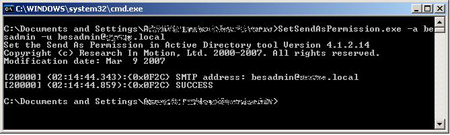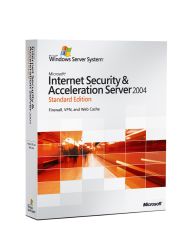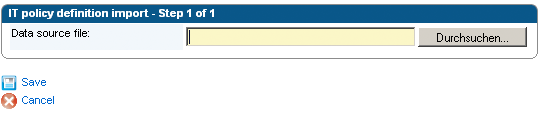
Nicht nur auf die im BlackBerry Enterprise Server vorgegeben IT-Policies ist man beschränkt, nein auch BlackBerry oder Drittanbieter bieten spezielle Definitionen für die IT-Policy, die sich meist auf bestimmte Anwendungen beziehen. Um diese aus einer XML-Datei zu importieren, sind folgende Schritte notwendig:
BlackBerry Enterprise Server 5.0
- Im BAS anmelden
- Unter BlackBerry solution management den Punkt Policy aufklappen
- Manage IT Policy rules -> Import IT Policy definitions
- XML-Datei auswählen und auf Save klicken
BackBerry Enterprise Server 4.1
- BlackBerry Manager öffnen
- Unter BlackBerry Domain den Reiter Global öffnen
- In der Liste Tasks den Punkt Service Control and Customization auswählen und Import IT Policy Definitions anklicken.
- Die XML-Datei öffnen und den erfolgreichen Import abwarten
Je nachdem was Ihr importiert habt, finden sich diese Definitionen in den Policies unter vordefinierten Reitern wieder. Weitere Details zum Import gibt es im Artikel KB23515.